Simplemente no hay escasez de opciones paraUsuarios de Android que buscan sincronizar efectivamente los datos entre su dispositivo y su computadora a través de una conexión Wi-Fi local. Sin embargo, no todas las soluciones ofrecen la opción de sincronización dual, lo que significa que con la mayoría de las soluciones, puede sincronizar datos de la computadora al dispositivo o viceversa, pero no en ambas direcciones. Aquí es donde Cheetah Sync viene. Cheetah Sync admite la sincronización de datos bidireccional (entre PC / Mac y su dispositivo Android) junto con una gran cantidad de características de personalización, que profundizaremos después del descanso.
La sincronización de datos bidireccional significa que cualquier cambio realizado enEl contenido de la carpeta especificada en un dispositivo (computadora y / o Android) se replica automáticamente en el otro. Como todas las soluciones mencionadas anteriormente, la sincronización de datos con Cheetah Sync se realiza mediante un servidor de escritorio (que se ejecuta en su computadora) y un cliente móvil. Sincronizar datos entre la computadora y el dispositivo Android o viceversa con Cheetah Sync es bastante simple. Solo asegúrese de tener el cliente móvil y el servidor de escritorio de Cheetah Sync configurados correctamente en sus respectivas plataformas y que estén sincronizados entre sí.
El servidor de escritorio, una vez instalado, automáticamentedetecta tu IP y nombre de host. Todo lo que necesita hacer es ingresar una contraseña (para una transferencia segura de datos), especificar el directorio de descarga predeterminado en su computadora, verificar el Habilitar el registro del servidor opción y finalmente presione el Salvar botón. Su servidor de escritorio ahora está activo.

Nota: El puerto del servidor está configurado en 35000 de manera predeterminada y no requiere modificaciones.
Luego viene la configuración del cliente móvilde Cheetah Sync. Si utiliza Cheetah Sync en su dispositivo por primera vez, debe crear un nuevo trabajo de sincronización para especificar las carpetas de sincronización en su computadora y en su Android. Para esto, debe tocar el Sincronizar trabajos botón en la pantalla de inicio de la aplicación. La aplicación le solicita que especifique una carpeta en su computadora que desea sincronizar. Navegue a la carpeta deseada en su computadora a través del navegador remoto de la aplicación y toque el botón de verificación azul en la esquina superior derecha de la pantalla para confirmar la carpeta. A continuación, se le solicita que especifique una carpeta en su Android que se usaría para almacenar datos sincronizados. Nuevamente, solo navegue hasta la carpeta deseada en su dispositivo y toque el botón de verificación azul para confirmar.
La aplicación muestra todos sus trabajos de sincronización en ejecución activa a través de notificaciones de la barra de estado. Recuerde, la versión gratuita de Cheetah Sync le permite agregar un solo trabajo de sincronización. Sin embargo, puede actualizar a Trabajos de sincronización ilimitados planifique desde la aplicación por un exiguo precio de $ 1.49.
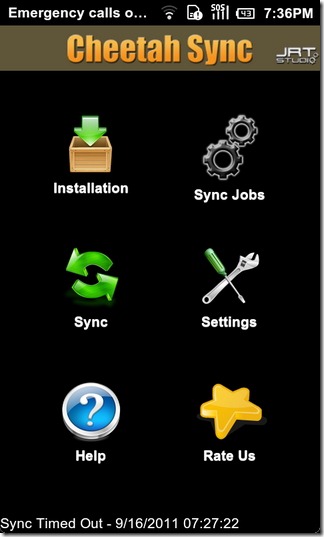
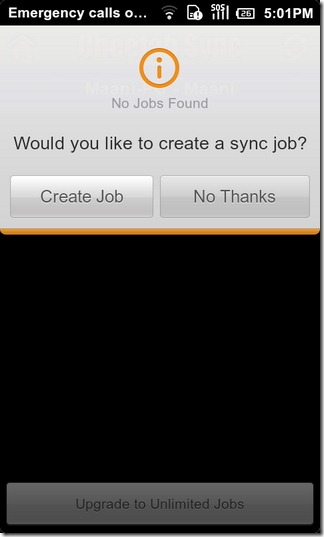
Una vez que haya especificado ambas carpetas, accederá a la pantalla de configuración del trabajo desde donde puede especificar un nombre para el nuevo trabajo y establecer dirección de sincronización para cada par de carpetas (de computadora a Android, Android a computadora o transferencia de datos bidireccional).
Desde esta pantalla, también puede alternar el Subdirectorios de sincronización opción activar / desactivar para sincronizar solo la carpeta especificada y no las carpetas posteriores (se aplica también a las carpetas vacías). También hay una opción para alternar Comparación profunda de archivos opción on / off que, si está habilitada, permite que la aplicaciónusar un hash para determinar si dos archivos sincronizados son idénticos o no. Esta opción puede reducir la velocidad de sincronización, pero puede utilizarse para aumentar la precisión de todo el mecanismo. Al habilitar el Eliminar sincronización opción, puede eliminar archivos eliminados automáticamente del objetivo. Además, también puede especificar una condición para Política de colisión que automáticamente le permite a su dispositivo saber qué archivos conservar en caso de que se interrumpa el proceso de sincronización.
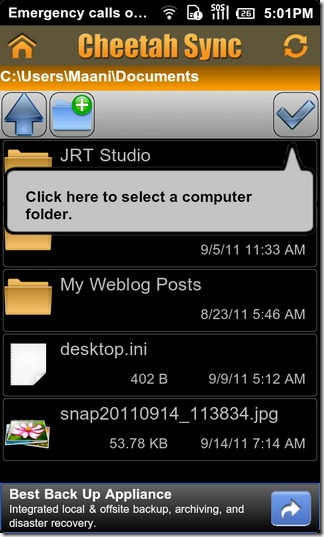
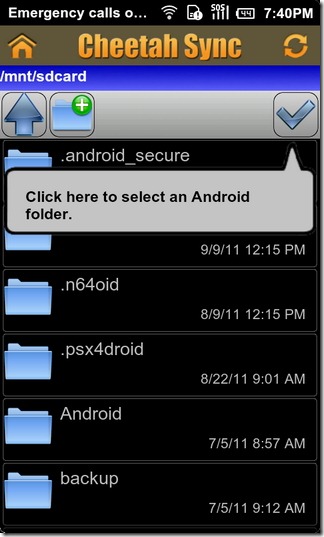
Puede modificar fácilmente la configuración de un trabajo de sincronización creado después de crearlo. Mientras está en la pantalla Trabajos de sincronización, toque el título de un trabajo de sincronización creado y seleccione Editar trabajo.
La aplicación no permite la sincronización automática. Deberá iniciar el proceso manualmente tocando el Sincronización botón en la pantalla de inicio de la aplicación. La aplicación ahora debería llevarlo a una pantalla que muestra una barra de progreso del proceso. Para detener la sincronización, simplemente toque el Cancelar sincronización botón en esta pantalla.
El mecanismo de sincronización dual de Cheeta Sync se probó con éxito con el cliente de escritorio que se ejecuta en Windows 7 y el cliente móvil que se ejecuta en nuestro Samsung Galaxy S.
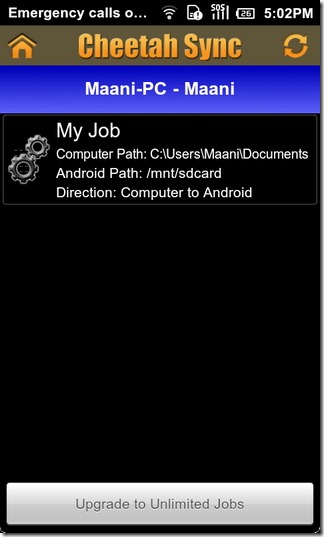
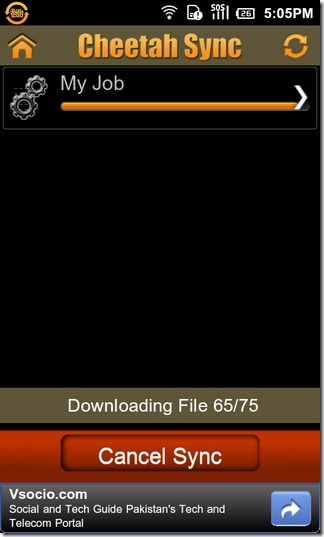
Pero eso no es todo. Sync Cheetah ofrece una amplia personalización para sincronización automática tanto como sincronización manual de datos. Esta función se puede personalizar desde la aplicación Configuraciones pantalla.
Solo selecciona Configuraciones desde la pantalla de inicio de la aplicación, toque Intervalo de sincronización y seleccione de la opción de sincronización manual o especifique el intervalo de sincronización preferido. En caso de que configure la aplicación para sincronizar automáticamente los datos en un diario base, puede especificar diariamente Tiempo de sincronización. También puede especificar el Política de reintento para que la aplicación vuelva a intentar la sincronización en conexiones interrumpidas normalmente o agresivamente. Desde la misma pantalla, puedes alternar Mostrar notificaciones opción activar / desactivar y especificar la cantidad mínima de Reserva de espacio en el almacenamiento local de su Android para datos sincronizados.
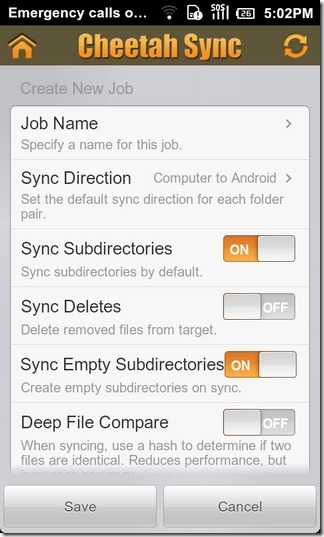
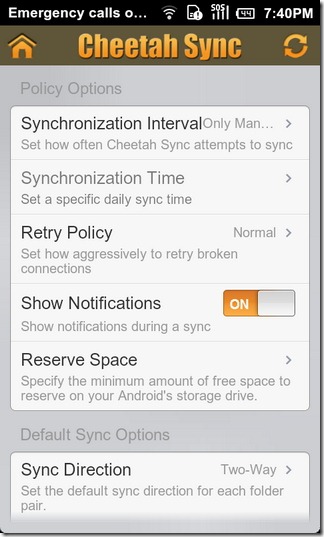
El cliente móvil y el servidor de escritorio de Cheetah Sync están disponibles para los usuarios de forma gratuita (a partir de ahora).
Descargar Cheetah Sync Mobile Client para Android
Descargar Cheetah Sync Desktop Server (Windows / Mac)













Comentarios